小编给大家分享一下vscode通过安装插件使多窗口拥有不同颜色的方法,相信大部分人都还不怎么了解,因此分享这篇文章给大家参考一下,希望大家阅读完这篇文章后大有收获,下面让我们一起去了解一下吧!
因同时维护多个项目,为了通过窗口颜色区分,并给编程环境乏味的窗口页面增加些简单的花样,使用vscode插件:Windows Color 或者Peacock。
本文使用的后者,前者直接下载安装就好, 后者更多花样。
Peacock 最简单的使用方法 就是下载安装后,command + shift + p 打开命令窗口 输入: peacock
会有 change to a Favorite color的选择,选择后,上下键切换一个自己喜欢的颜色给当前项目设定即可。
使用后,会在打开的每个代码项目内创建 .vscode/setting.json文件
这样git 就会提示该文件的更改, 这时候就需要使用git系统全局的.gitignore文件来取消对该文件的track。
touch ~/.gitignore_global
添加 .vscode 到文件then
git config --global core.excludesfile ~/.gitignore_global
然后重启vscode。
如图:
从左到右 API、Admin、Www、Vue 四个项目:
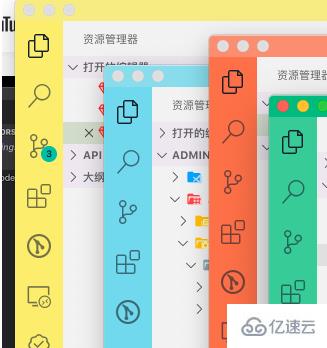
以上是“vscode通过安装插件使多窗口拥有不同颜色的方法”这篇文章的所有内容,感谢各位的阅读!相信大家都有了一定的了解,希望分享的内容对大家有所帮助,如果还想学习更多知识,欢迎关注亿速云行业资讯频道!
免责声明:本站发布的内容(图片、视频和文字)以原创、转载和分享为主,文章观点不代表本网站立场,如果涉及侵权请联系站长邮箱:is@yisu.com进行举报,并提供相关证据,一经查实,将立刻删除涉嫌侵权内容。